雨林木风pE装机工具安装原版win8系统教程?
很多用户在系统安装问题上举棋不定,不知该安装ghost win8还是原版win8。其实总体上差别并不大,原版win8系统没有加入其他软件,整个安装过程更快、不容易出错。今天我们就来看看怎么用雨林木风安装原版win8系统。
U盘装win8系统之前,要做好下列两项工作:
①将u盘制作成u盘启动盘,具体办法可参考“雨林木风v9.2装机版u盘一键制作详细教程”;
②下载原版win8系统安装包,并存放到u盘中。
接下来便可以开始u盘装win8系统:
1、将雨林木风u盘启动盘插入主机UsB接口,重启机器,屏幕上出现开机画面后按快捷键进入雨林木风主菜单页面,将光标移至菜单列表中的“【02】运行雨林木风win8pE防蓝屏版(新电脑)”,按Enter键确认选项,如下图所示:
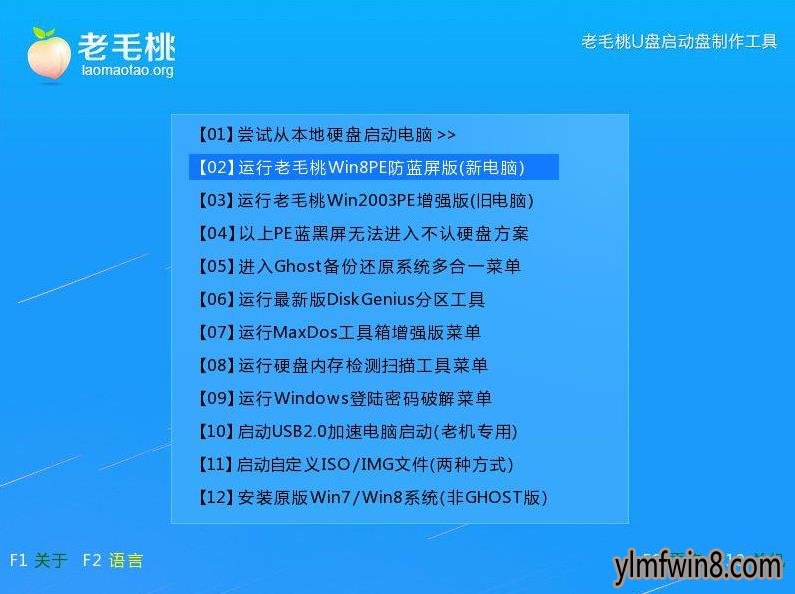
2、进入系统桌面后,会自动加载雨林木风pE装机工具。在工具主界面中,点击“浏览”按钮,如下图所示:
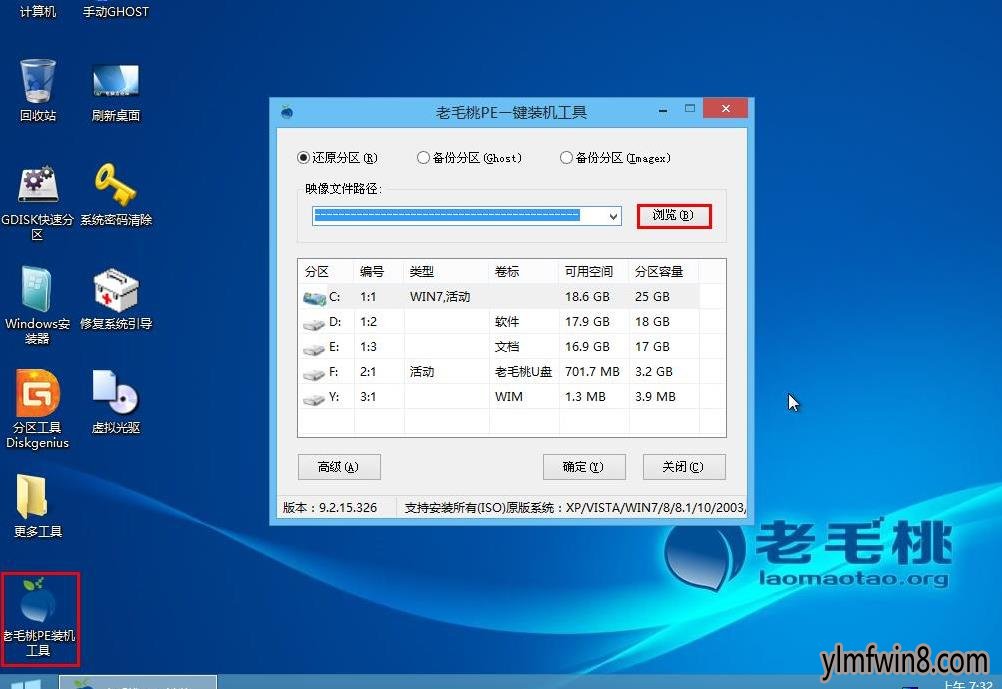
3、打开映像文件路径选择窗口后,进入到u盘中,选中此前准备的系统安装包,接着点击“打开”即可,如下图所示:
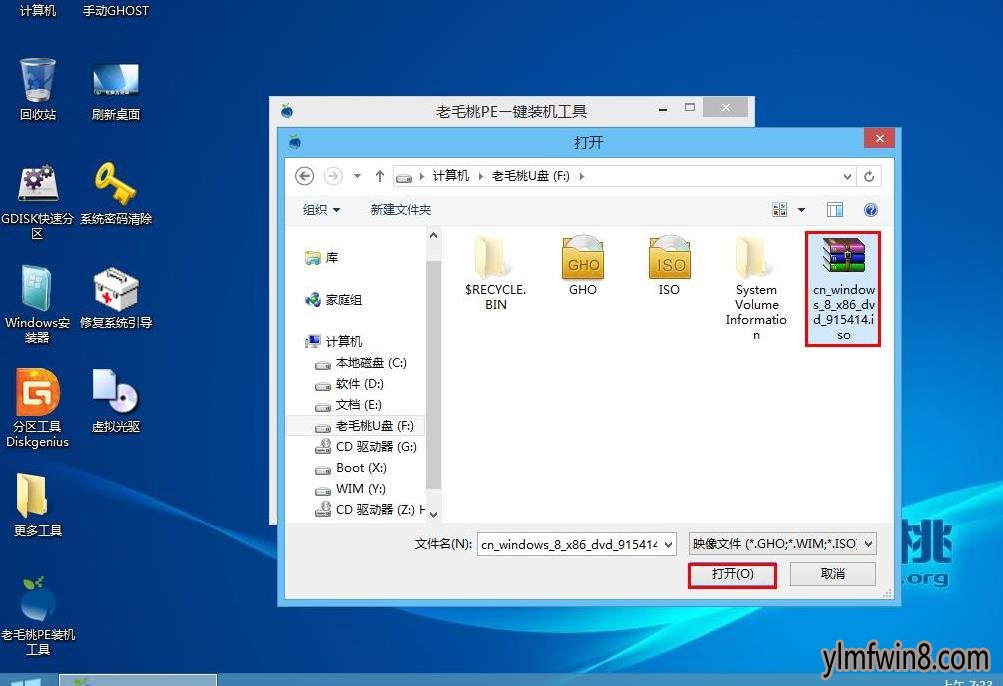
4、添加完映像文件后,在磁盘列表中选择一个分区(一般是C盘)作为系统盘,然后点击“确定”按钮,如下图所示:
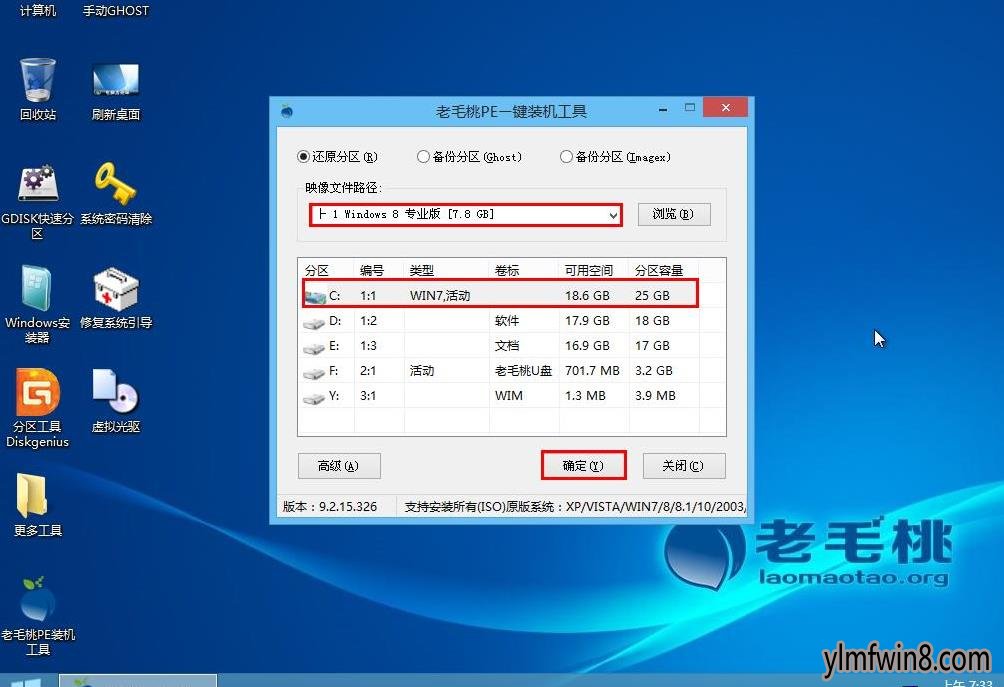
5、随后会弹出一个询问框,我们无需修改设置,直接点击“确定”继续即可,如下图所示:

6、接下来程序便会进行系统安装,在此期间,我们无需进行其他操作,只有在重启后进行系统相关设置即可,如下图所示:

按照上面的雨林木风安装原版win8教程操作,应该不会出现太大的问题。如果遇到无法启动u盘或者中途出错,可能是由于bios没有设置开机u盘启动或者下载的安装包有问题,这时只需对症下药就可以解决了。
相关文章
更多+-
07/18
-
02/15
-
09/10
-
10/15
-
10/11
手游排行榜
- 最新排行
- 最热排行
- 评分最高
-
动作冒险 大小:322.65 MB
-
角色扮演 大小:182.03 MB
-
动作冒险 大小:327.57 MB
-
角色扮演 大小:77.48 MB
-
卡牌策略 大小:260.8 MB
-
模拟经营 大小:60.31 MB
-
模拟经营 大小:1.08 GB
-
角色扮演 大小:173 MB




































